Geonection ist eine App zum Teilen von Standorten, mit der Sie eine Gruppe erstellen können, um Live- oder Verlaufsstandorte mit den Freunden und Familienmitgliedern der Gruppe zu teilen. Die Familie oder Freunde in der Gruppe wissen genau, wo sie sich aufhalten und sorgen dafür, dass sie in Sicherheit sind.
1. Wie kann man Geonection installieren und registrieren?
Laden Sie zunächst die Geonection App von der offiziellen Webseite oder dem App Store herunter und installieren Sie sie auf Ihrem Mobiltelefon. Nachdem Sie die App aufgerufen haben, müssen Sie ein Konto registrieren. Wenn Sie jedoch bereits ein Konto bei Wondershare haben, können Sie sich direkt anmelden.
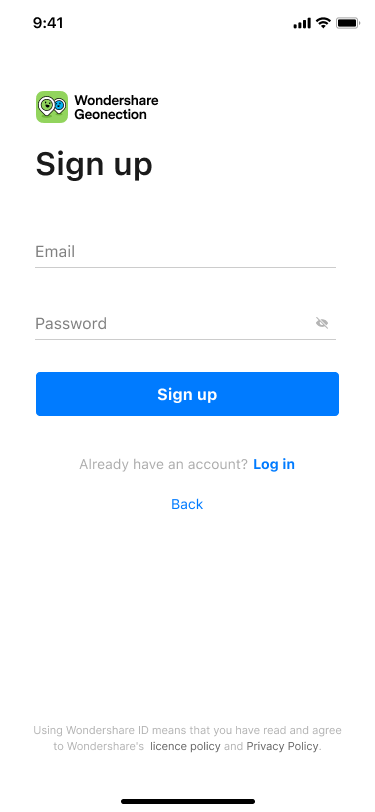
Nachdem Sie die Registrierung abgeschlossen und sich bei der App angemeldet haben, werden Sie von der App aufgefordert, die Erlaubnis zum Zugriff auf die Standortinformationen Ihres Telefons einzuholen. Ihre an Freunde und Familie weitergegebenen Standorte sind Ende-zu-Ende verschlüsselt. Niemand außerhalb Ihres Kreises, nicht einmal Geonection, wird sie verfolgen können.
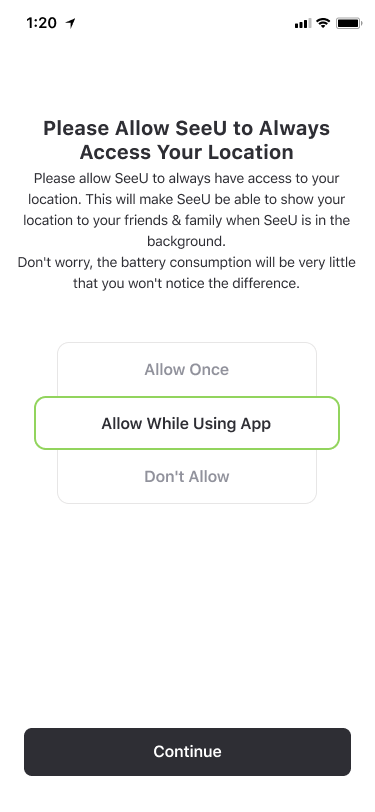
Danach müssen Sie einen Avatar und einen Spitznamen für Ihr Konto festlegen. Hier können Sie mit der Geonection-App beginnen.
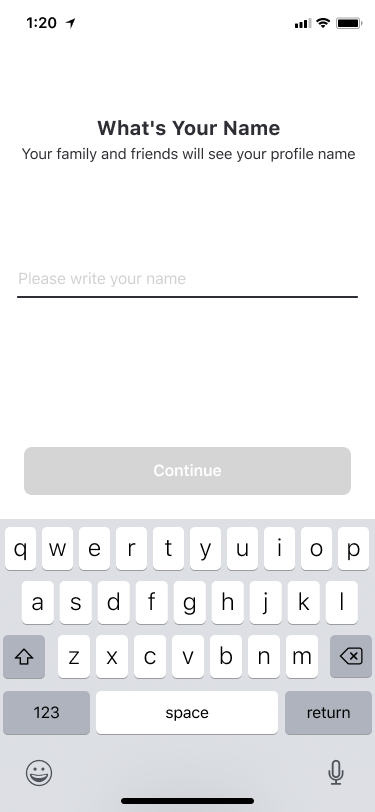
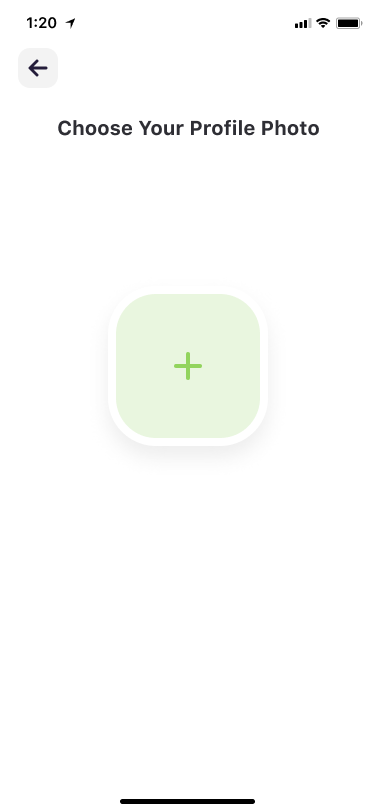
2. Wie kann man den Standort freigeben und den freigegebenen Standort anzeigen?
Bevor Sie Standortinformationen für Ihre Freunde oder Familienmitglieder freigeben oder anzeigen können, müssen Sie einen Kreis erstellen. In Geonection ist der Kreis eine ähnliche Funktion wie eine Gruppe. Sie können verschiedene Kreise erstellen, um Ihre Standortinformationen mit verschiedenen Personen zu teilen.
2.1 Wie erstellt man einen Kreis?
Tippen Sie zunächst auf die Plus-Schaltfläche auf dem Hauptbildschirm und wählen Sie dann im Popup-Fenster unten, ob Sie einen Kreis erstellen oder einem bestehenden Kreis beitreten möchten.
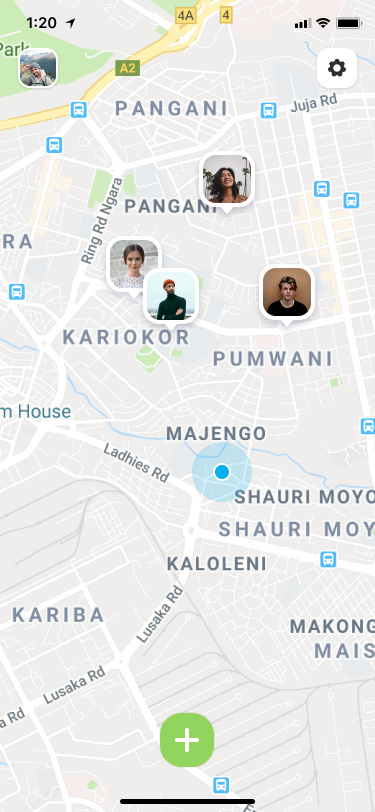

Nachdem Sie auf "Kreis erstellen" getippt haben, gelangen Sie zum nächsten Bildschirm. Hier können Sie wählen, ob Sie einen permanenten Kreis oder einen Kreis, der in 3 Tagen abläuft, erstellen möchten. Dann können Sie den Kreis benennen und schließlich auf die Erstellen Schaltfläche tippen. Auf dem nächsten Bildschirm wird Ihnen ein eindeutiger Kreiscode angezeigt, den Sie mit Ihren Freunden oder Ihrer Familie teilen können, indem Sie auf die Senden Schaltfläche tippen.
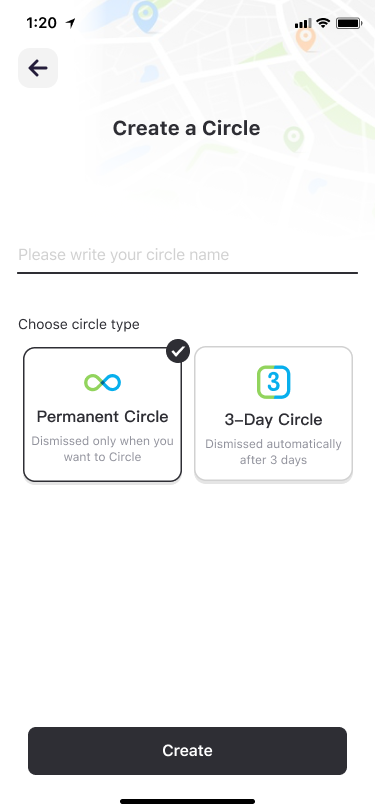
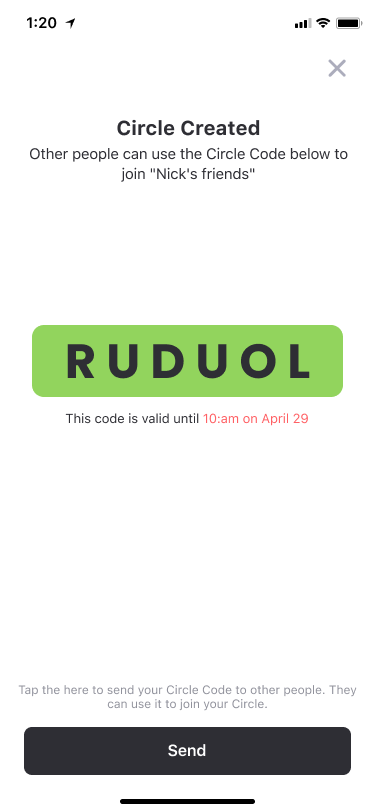
2.2 Wie tritt man einem Kreis bei?
Tippen Sie auf die Schaltfläche "Kreis beitreten" und geben Sie auf dem nächsten Bildschirm einen Kreiscode ein, d.h. eine 6-stellige Zahl oder Buchstaben, den Ihr Freund Ihnen mitgeteilt hat. Wenn Sie auf die Verzeichnis Schaltfläche in der oberen rechten Ecke der Benutzeroberfläche tippen, können Sie außerdem alle Kreise sehen, die auf die Bestätigung des Administrators warten, um ihnen beizutreten.
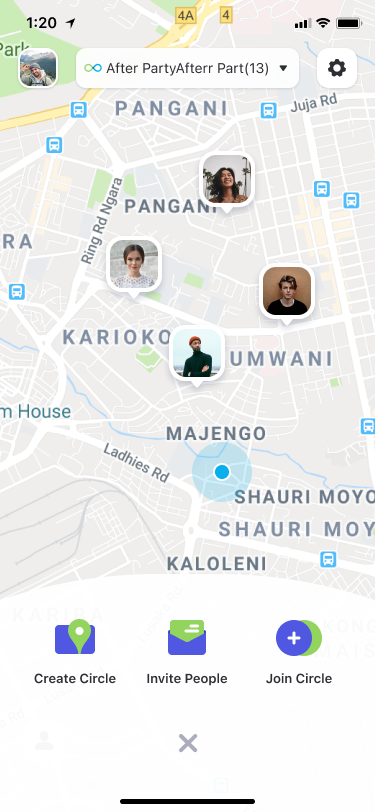
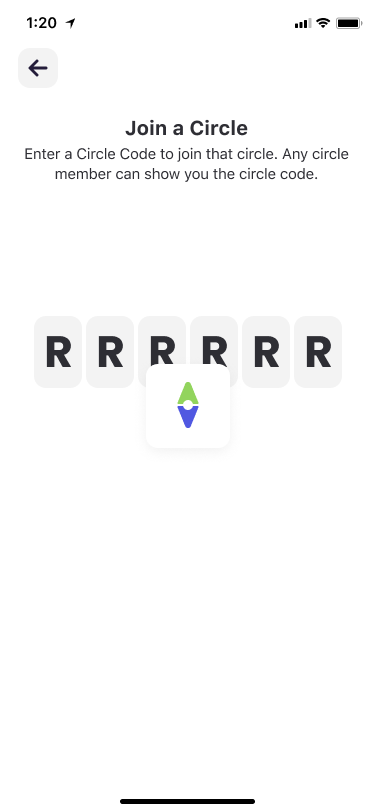
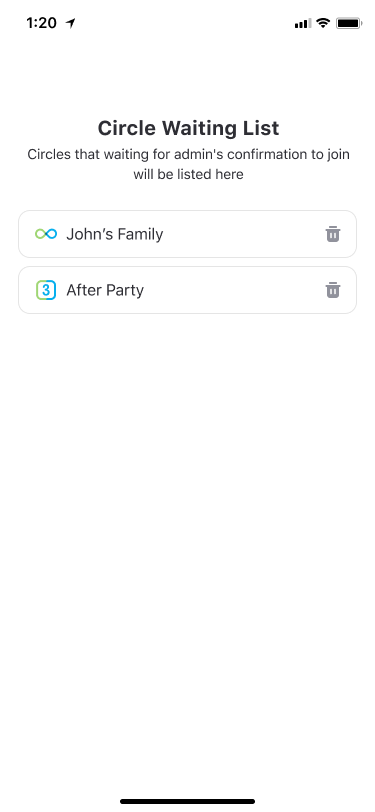
2.3 Wie verwaltet man Kreise?
Wenn Sie oben auf die Schaltfläche mit dem Zahnrad tippen, können Sie den Namen des Kreises ändern, den Kreistyp anzeigen, die Kreismitglieder verwalten, Ihren Standort verbergen oder Ihren genauen oder ungefähren Standort mitteilen und den Kreis verlassen oder löschen.
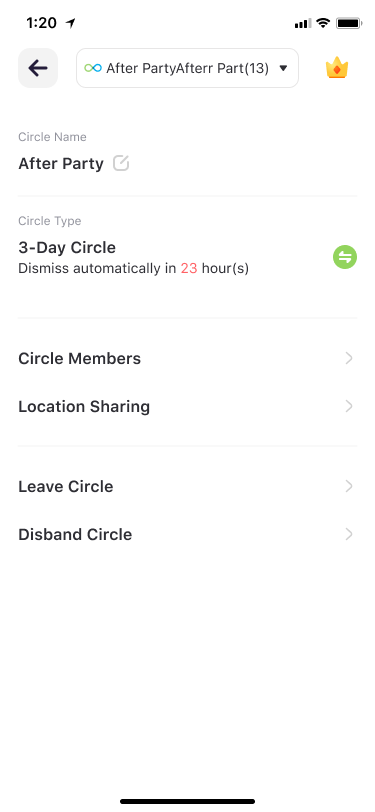
2.4 Wie kann man den freigegebenen Standort anzeigen?
Nachdem Sie einen Kreis erstellt oder eingegeben haben, sehen Sie den Namen des aktuellen Kreises oben auf der Hauptoberfläche und Sie können alle Kreise finden, wenn Sie auf das Kreis Dropdown-Feld tippen.
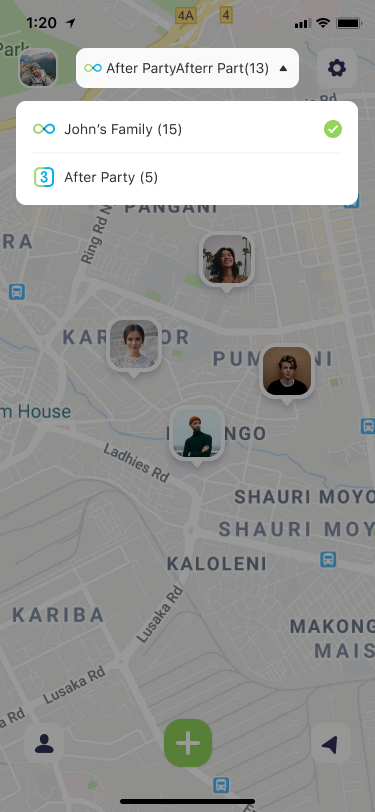
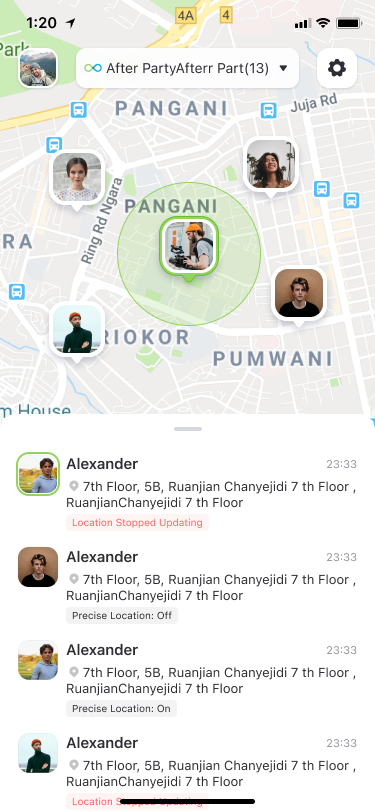
3. Wie kann man ein Konto einrichten oder kündigen?
Tippen Sie auf die obere linke Ecke der Hauptoberfläche, um die Kontoverwaltung aufzurufen. Hier können Sie Ihren Konto-Avatar ändern, die Servicebeschreibungen der App einsehen oder sich von Ihrem Konto abmelden.

4. Wie kann man Geonection auf Android-Geräten im Hintergrund laufen lassen?
Bei einigen Android-Geräten müssen Sie die Berechtigungen für den Hintergrundbetrieb einschalten, damit Geonection funktioniert. Hier stellen wir Ihnen vor, wie Sie die Berechtigungen für den Hintergrundbetrieb auf Huawei- und Vivo-Geräten öffnen.4.1 Wie kann man die Berechtigungen für den Hintergrundbetrieb auf Huawei-Geräten einschalten?
Schritt 1: Öffnen Sie das Einstellungsmenü, verwenden Sie die Suchleiste oben und suchen Sie nach "App starten" und tippen Sie dann darauf.
Schritt 1.1: Wenn Sie auf "App starten" tippen, können Sie die Seite mit den Akku-Einstellungen je nach Systemversion aufrufen. Suchen Sie "App starten" und tippen Sie darauf.

Schritt 2: Sie werden feststellen, dass Geonection standardmäßig aktiviert ist. Schalten Sie diese Option aus, um die automatische Verwaltung zu beenden.
Schritt 3: Wenn Sie sie ausschalten, wird ein Popup-Fenster mit 3 Optionen angezeigt. Aktivieren Sie dann alle drei Optionen (Auto-starten, Sekundäres starten und Im Hintergrund ausführen) und tippen Sie auf OK.
Schritt 4: Jetzt kann Geonection auf Huawei-Geräten im Hintergrund laufen.

4.2 Wie kann man die Berechtigungen für die Hintergrundausführung auf Vivo-Geräten aktivieren?
Für Vivo-Geräte müssen Sie sowohl die Berechtigung "Autostart" als auch "Hoher Energieverbrauch im Hintergrund" aktivieren. Bitte befolgen Sie 4.2.1 und 4.2.2, um die Berechtigungen für den Hintergrundbetrieb zu öffnen.
4.2.1 Wie schaltet man die Autostart-Erlaubnis ein?
Schritt 1: Suchen Sie im Einstellungsmenü nach "Autostart" und tippen Sie darauf.Oder gehen Sie zu "Weitere Einstellungen" und dann zu "Berechtigungsverwaltung"



4.2.2 Wie man die Berechtigung für hohen Energieverbrauch im Hintergrund auf Vivo-Geräten aktiviert
Schritt 1: Verwenden Sie im Einstellungsmenü die Suchleiste oben und suchen Sie nach "Hoher Stromverbrauch im Hintergrund" und tippen Sie dann darauf.Oder suchen Sie im Menü die "Akku" Option und tippen Sie dann auf der "Akku" Seite auf "Hoher Stromverbrauch im Hintergrund".

Schritt 2: Hier ist Geonection standardmäßig ausgeschaltet. Schalten Sie es ein und die Einstellung ist fertig.
Schritt 3: Jetzt kann Geonection auf Vivo-Geräten im Hintergrund laufen.
